Cómo recuperar mensajes eliminados permanentemente en Messenger
Puede resultar frustrante no poder encontrar mensajes o conversaciones importantes en Facebook o Messenger. Algunos de los chats de Facebook pueden ser cruciales y es terrible perderlos. Sin embargo, Facebook tiene fama de conservar recuerdos. En otras palabras, existen varias formas de recuperar mensajes eliminados en Messenger. Esta guía identifica los métodos verificados y demuestra cómo hacerlo. recupera tus mensajes perdidos de Facebook en detalle.
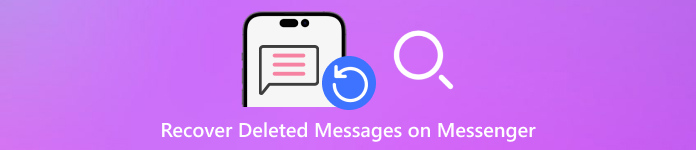
En este articulo:
- Método 1. Recuperar mensajes eliminados en Messenger desarchivándolos
- Método 2. Recuperar mensajes eliminados de Messenger mediante la descarga de datos de Facebook
- Método 3. Recuperar mensajes eliminados en Messenger usando una herramienta de recuperación
- Método 4. Recuperar mensajes eliminados de Messenger desde la copia de seguridad de Google
- Consejos para evitar la pérdida de datos en futuras entregas de Messenger
Método 1. Recuperar mensajes eliminados en Messenger desarchivándolos
¿Quieres recuperar mensajes borrados en Messenger? ¿Pero te has preguntado si realmente no están borrados, sino ocultos y archivados? En esta sección, te ayudaremos a comprobar si tus mensajes de Messenger están borrados o archivados.
Visita el sitio web de Facebook en un navegador y haz clic en el botón Mensajero botón en la esquina superior derecha. Luego seleccione Ver todo en Messenger.
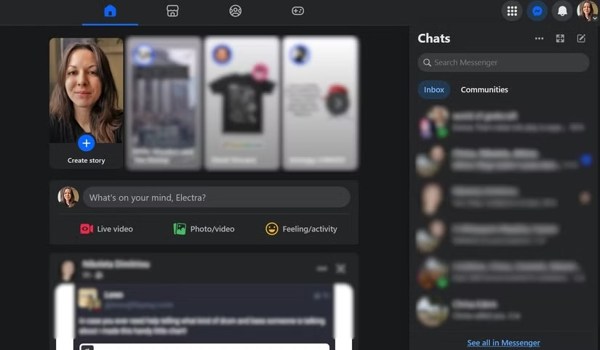
Haga clic en el Menú botón con un icono de tres puntos al lado CharlasLuego escoge Chats archivados desde el menú contextual.
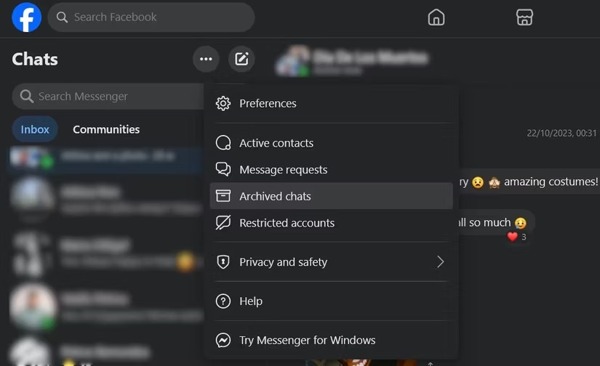
Encuentra el chat que deseas recuperar, haz clic en el Más botón con un icono de tres puntos al lado y seleccione Desarchivar.
Nota:
También puedes desarchivar tus mensajes en la aplicación Messenger de tu iPhone o teléfono Android. El proceso es similar.
Método 2. Recuperar mensajes eliminados de Messenger mediante la descarga de datos de Facebook
¿Sabías que tus mensajes de Messenger también se guardan en los servidores de Facebook? Los mensajes eliminados se borran directamente de tu dispositivo después de que los borras. Sin embargo, es posible que aún se guarden en los servidores de Facebook. Por lo tanto, puedes descargar los datos de Facebook y consultarlos en un navegador, y así ver los mensajes eliminados en Messenger.
Accede al sitio de Facebook desde tu escritorio.
Haz clic en tu foto de perfil en la parte superior derecha y elige Configuración y privacidad, y luego escoge Ajustes.
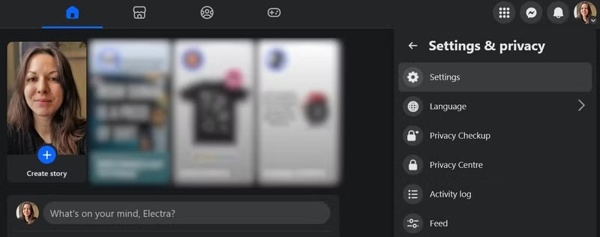
Elegir la Descargue su información pestaña en el lado izquierdo. Luego haga clic en el Continuar botón debajo Descargar información de perfil en el Centro de cuentas.
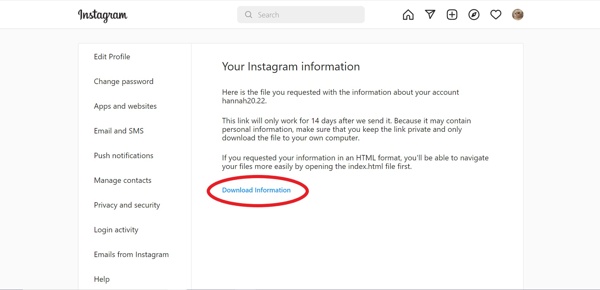
A continuación, haga clic en el Descargar botón en el Descargue su información diálogo y guarde el archivo de respaldo en su disco duro.
Seleccione un formato adecuado de la Formato opción, establecer el Rango de fechasy luego asegúrese de seleccionar Mensajes en la lista al solicitar la descarga de datos.
Luego busque el archivo llamado facebook-[tu nombre de usuario en una palabra].zip en tus Descargas Carpeta. Descomprima el archivo y vea los mensajes eliminados de Facebook.
Nota:
Si está utilizando la aplicación de Facebook, el proceso y las opciones son los mismos.
Método 3. Recuperar mensajes eliminados en Messenger usando una herramienta de recuperación
Si borraste accidentalmente mensajes de Messenger en tus dispositivos iPhone/iPad, te ofreceremos una forma fácil y muy eficaz de recuperar los mensajes borrados de Messenger. Recuperación de datos de iPhone con imyPass Es una herramienta profesional para recuperar cualquier dato borrado de iPhone y iPad. Permite recuperar datos de iOS, como fotos, vídeos, notas, libros, contactos, etc., y también datos de aplicaciones de terceros, como Messenger, WhatsApp, Viber, etc.
Ver más características de este programa:

4,000,000+ Descargas
Recupera mensajes eliminados permanentemente de Facebook Messenger; compatible con voz, texto, imágenes y fotos.
Admite la recuperación de más de 20 tipos de datos eliminados de iOS.
Parcialmente Restaurar copia de seguridad de iCloud y realizar copias de seguridad de iTunes sin sobrescribir tu iPhone.
Compatible con los últimos iOS 26 y iPhone 17.
Conéctese a su iPhone
Inicie el mejor software de recuperación de datos de iPhone una vez que lo instale en su PC. Está disponible en Windows 11/10/8/7. Además, hay otra versión para usuarios de Mac. A continuación, conecte su iPhone a la misma PC con un cable Lightning. Luego, vaya a la Recuperarse de un dispositivo iOS pestaña de la barra lateral izquierda. Si se le solicita, toque Confiar en su pantalla. Haga clic en el Iniciar escaneo Botón para comenzar a ver los mensajes eliminados de Facebook en tu iPhone.

Vista previa de mensajes eliminados
Cuando finalice el escaneo de datos, accederá a la interfaz principal. Todos los datos están organizados por tipo. Localice el Mensajes y contactos sección del lado izquierdo y elegimos el elemento deseado. Aquí elegimos MensajeroLuego seleccione Mostrar solo eliminados desde la opción desplegable superior. Ahora, puedes ver los chats y mensajes eliminados. Si quieres ver los archivos adjuntos de los mensajes, ve a la Archivos adjuntos de Messenger pestaña.

Recuperar mensajes borrados de Facebook
Por último, selecciona todos los mensajes y chats de Facebook eliminados que quieras recuperar. Una vez seleccionados, verás una marca de verificación junto al elemento. Haz clic en el Recuperar en la esquina inferior derecha. Luego, configure la ruta para guardar los mensajes eliminados presionando el botón Abierto botón y haciendo clic en el Recuperar Botón. Unos segundos después, podrás encontrar los mensajes eliminados de Facebook en la ruta.

Método 4. Recuperar mensajes eliminados de Messenger desde la copia de seguridad de Google
Si previamente hiciste una copia de seguridad de tus datos de Messenger en Google Drive, es posible que los mensajes eliminados se encuentren en dicha copia. Por lo tanto, puedes recuperarlos restaurando esa copia de seguridad. Sin embargo, ten en cuenta dos cosas. Primero, verifica la fecha y hora de la copia de seguridad y asegúrate de que incluya el mensaje eliminado. Segundo, al restaurar la copia de seguridad, podrías sobrescribir los datos actuales de Messenger.
Visita Google Drive e inicia sesión en tu cuenta de Google: https://drive.google.com.
Haz clic en el botón de engranaje en la esquina superior derecha y elige Ajustes.
Seleccione Administrar aplicaciones a la izquierda, y mira si tienes Mensajero o Facebook copias de seguridad.
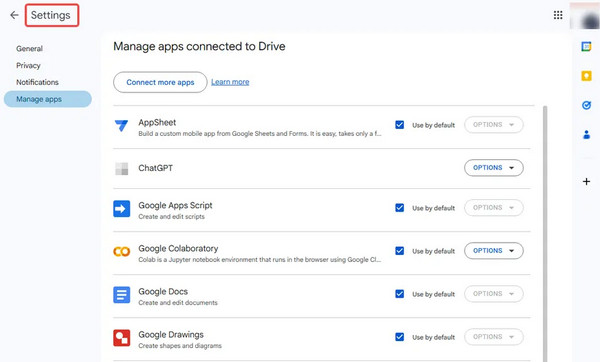
Consejos para evitar la pérdida de datos en futuras entregas de Messenger
- Realiza copias de seguridad de tus datos con regularidad: Puedes hacer copias de seguridad de tus datos en unidades en línea como iCloud y Google, o usar software local como iTunes. Puedes usar Recuperación de datos de iPhone con imyPass extraer datos de las copias de seguridad.
- Descarga regularmente datos de Facebook: Tal como mencionamos en el Método 2, puedes descargar datos de Facebook como copia de seguridad de los mensajes de Messenger.
- Archivar los mensajes en lugar de eliminarlos: Si prefieres gestionar tus mensajes de Facebook en lugar de eliminar datos privados, puedes usar la función de archivo. Así podrás recuperarlos cuando quieras.
Conclusión
Esta guía ha explicado Cómo recuperar mensajes borrados de Facebook En línea, en Android o iPhone. Archivo El botón está cerca de la Borrar Botón en Facebook. Por lo tanto, es posible que encuentre los mensajes perdidos al desarchivarlos. Además, puede solicitar la descarga de datos para recuperar sus mensajes desde el sitio web de Facebook. En un teléfono Android, puede recuperar sus mensajes con el archivo temporal. Para usuarios de iPhone, Recuperación de datos de iPhone con imyPass es la opción más sencilla para leer tus mensajes perdidos.
Soluciones calientes
-
Recuperar datos
- Recuperar foto vista una vez en WhatsApp
- Recuperar vídeos de TikTok eliminados en el móvil
- Recuperar fotos borradas de Facebook
- Recuperar mensajes, fotos, etc. de Viber.
- Recuperar fotos borradas de Snapchat
- Las 5 mejores aplicaciones para recuperar contactos
- Recuperar mensajes eliminados de Discord
- Análisis de AppGeeker para la recuperación de datos de iOS
- Recuperar datos del modo DFU
- No se puede restaurar la copia de seguridad del iPhone
-
Desbloquear iOS
-
Consejos para iOS
-
Consejos de contraseña
Recuperación de datos de iPhone
Recuperar datos borrados o perdidos del iPhone
Descarga gratis Descarga gratis
